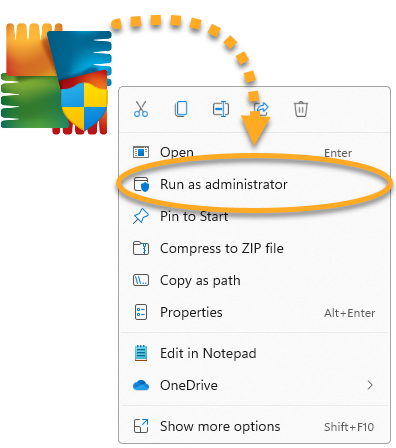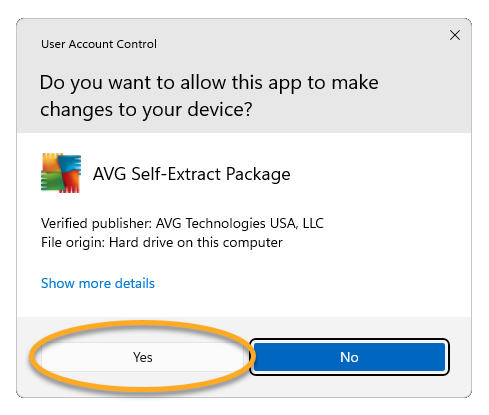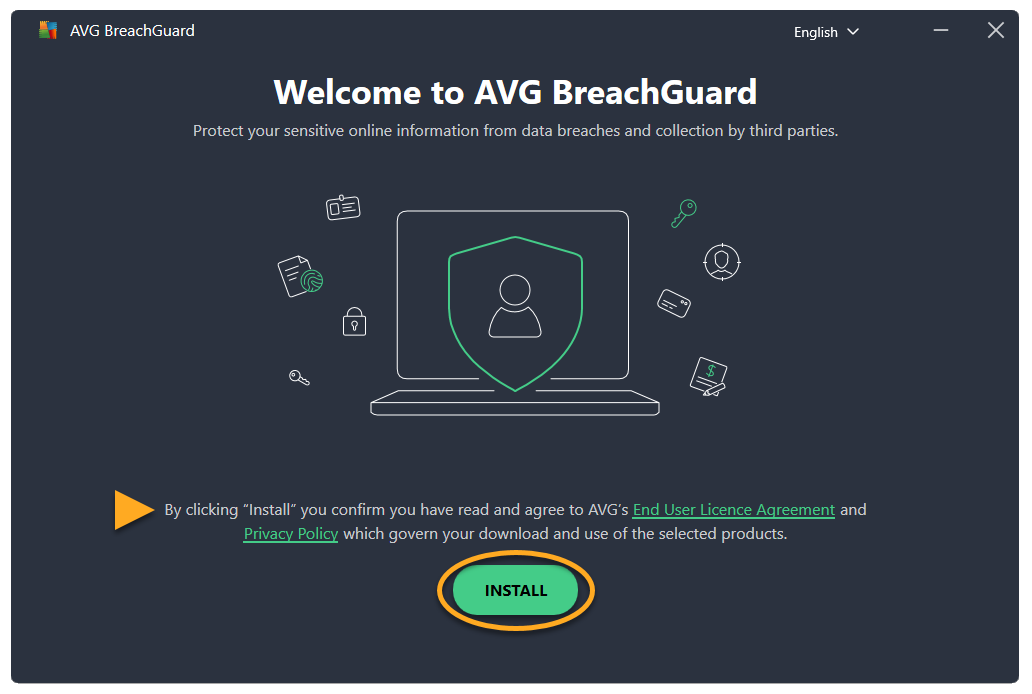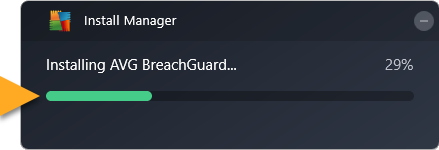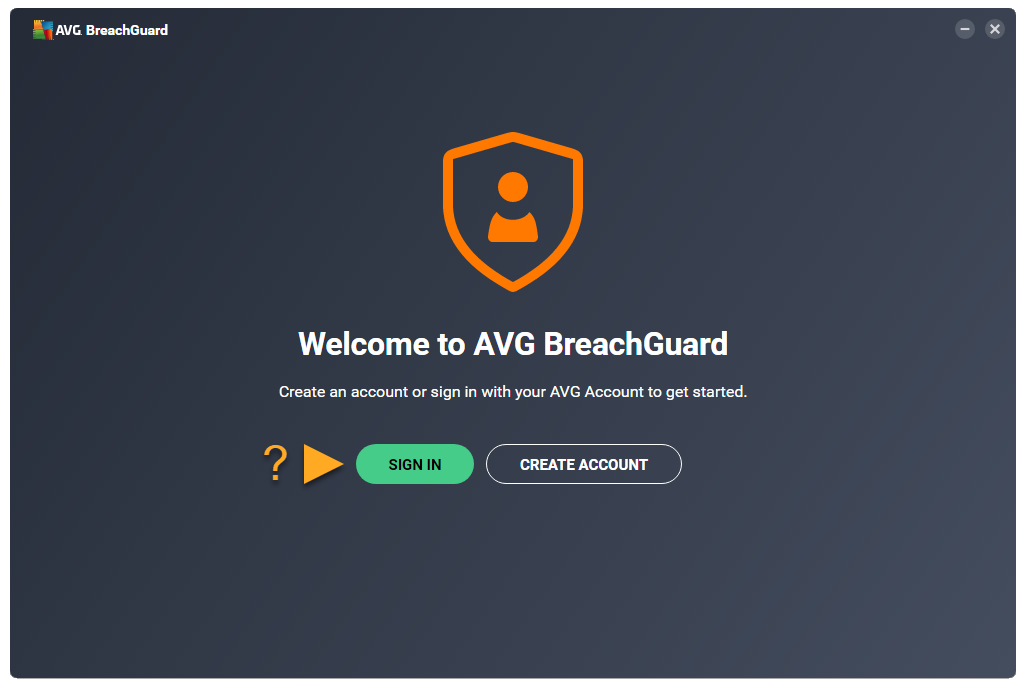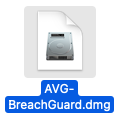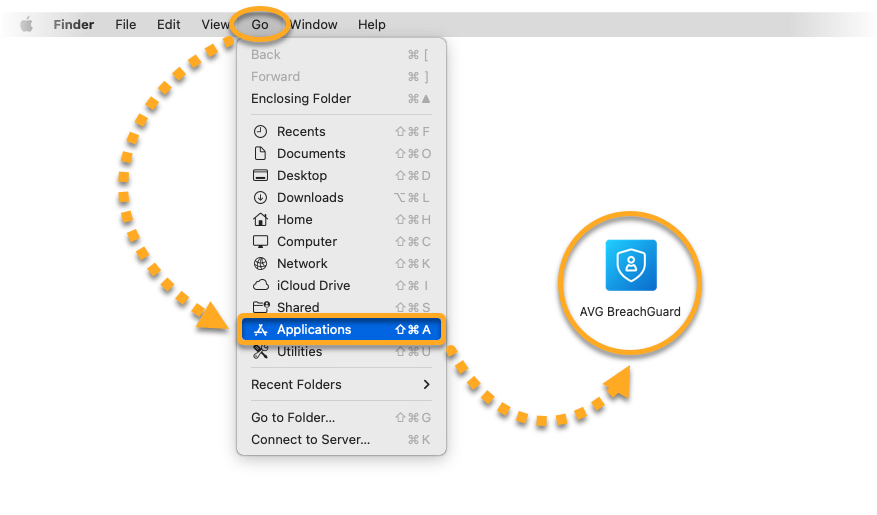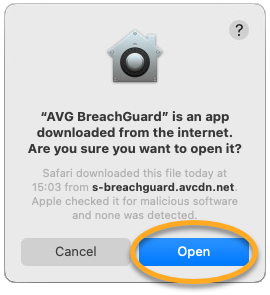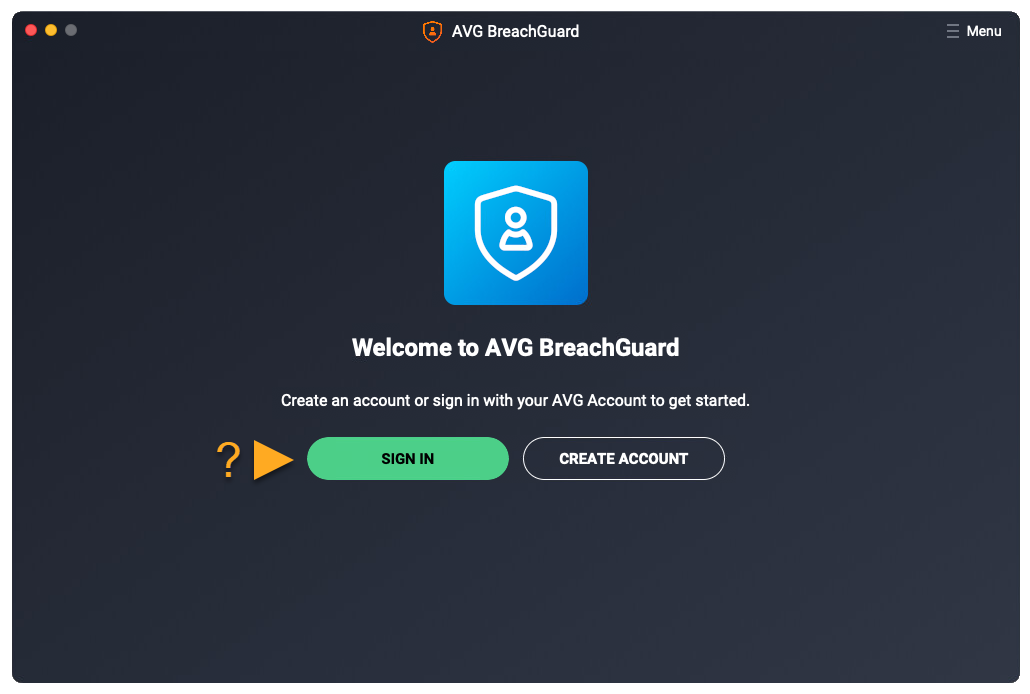AVG BreachGuard è un’app a pagamento per il cui utilizzo è richiesto un abbonamento. Questo articolo descrive come scaricare e installare l’applicazione.
Installare AVG BreachGuard
- Cliccare sul seguente pulsante per scaricare il file di installazione per AVG BreachGuard e salvarlo in una posizione conosciuta nel PC (per impostazione predefinita, i file scaricati vengono salvati nella cartella Download). Scarica AVG BreachGuard per Windows
- Fare clic con il pulsante destro del mouse sul file di installazione
avg_breachguard_online_setup.exescaricato, quindi selezionare Esegui come amministratore nel menu di scelta rapida.
- Se nella finestra di dialogo Controllo dell’account utente viene richiesta l’autorizzazione, fare clic su Sì.
 Se non si riesce ad autorizzare l’installazione di AVG BreachGuard, fare riferimento al seguente articolo: Gestione degli account amministrativi nel PC Windows.
Se non si riesce ad autorizzare l’installazione di AVG BreachGuard, fare riferimento al seguente articolo: Gestione degli account amministrativi nel PC Windows. - Quando si apre AVG BreachGuard, leggere l’Accordo di licenza con l’utente finale e l’Informativa sulla privacy, quindi cliccare su Installa.
- Attendere il completamento dell’installazione di AVG BreachGuard nel PC in uso.
- Cliccare su Accedi o su Crea account.
Un Account AVG è stato creato utilizzando l’indirizzo e-mail fornito dall’utente durante l’acquisto dell’abbonamento. Per accedere all’Account AVG per la prima volta, consultare il seguente articolo: Attivazione dell’Account AVG.
AVG BreachGuard ora è installato. Se l’indirizzo email è collegato a un abbonamento AVG BreachGuard valido, l’applicazione viene attivata automaticamente.
Per istruzioni dettagliate per l’attivazione, fare riferimento al seguente articolo:
Risoluzione problemi
Se si verificano problemi durante l’installazione:
- Assicurarsi che il PC soddisfi i requisiti di sistema minimi e che Windows sia aggiornato. Per informazioni sui requisiti per il proprio dispositivo, fare riferimento al seguente articolo:
- Verificare che il file di installazione scaricato non sia danneggiato. Per istruzioni, fare riferimento al seguente articolo:
- Se si utilizza un software antivirus di terze parti, provare a disattivare temporaneamente la protezione (solo se non si utilizza AVG AntiVirus). Per ulteriori informazioni, fare riferimento al seguente articolo:
- Riavviare il PC e riprovare a installare AVG BreachGuard procedendo esattamente come descritto in questo articolo.
Se il problema persiste, contattare il Supporto AVG.
Altri suggerimenti
Per ulteriori informazioni su AVG BreachGuard, fare riferimento ai seguenti articoli:
AVG BreachGuard è un’app a pagamento per il cui utilizzo è richiesto un abbonamento. Questo articolo descrive come scaricare e installare l’applicazione.
Installare AVG BreachGuard
- Cliccare sul seguente pulsante per scaricare il file di installazione per AVG BreachGuard e salvarlo in una posizione intuitiva nel Mac (per impostazione predefinita, i file scaricati vengono salvati nella cartella Download). Scarica AVG BreachGuard per Mac
- Fare doppio clic sul file di installazione scaricato
AVG-BreachGuard.dmg.
- Cliccare sull’icona di AVG BreachGuard e trascinarla nella cartella Applicazioni.
- Cliccare su Vai ▸ Applicazioni nella barra dei menu Apple, quindi cliccare due volte sull’icona di AVG BreachGuard per aprire l’applicazione.
- Cliccare su Apri.
- Cliccare su Accedi o su Crea account.
Un Account AVG è stato creato utilizzando l’indirizzo e-mail fornito dall’utente durante l’acquisto dell’abbonamento. Per accedere all’Account AVG per la prima volta, consultare il seguente articolo: Attivazione dell’Account AVG.
AVG BreachGuard ora è installato. Se l’indirizzo email è collegato a un abbonamento AVG BreachGuard valido, l’applicazione viene attivata automaticamente.
Per istruzioni dettagliate per l’attivazione, fare riferimento al seguente articolo:
Risoluzione problemi
Se si verificano problemi durante l’installazione:
- Assicurarsi che il Mac soddisfi i requisiti minimi di sistema e sia aggiornato. Per informazioni sui requisiti per il proprio dispositivo, fare riferimento al seguente articolo:
- Riavviare il Mac e riprovare a installare AVG BreachGuard procedendo esattamente come descritto in questo articolo.
Se il problema persiste, contattare il Supporto AVG.
Altri suggerimenti
Per ulteriori informazioni su AVG BreachGuard, fare riferimento ai seguenti articoli:
- AVG BreachGuard
- Microsoft Windows
- MacOS